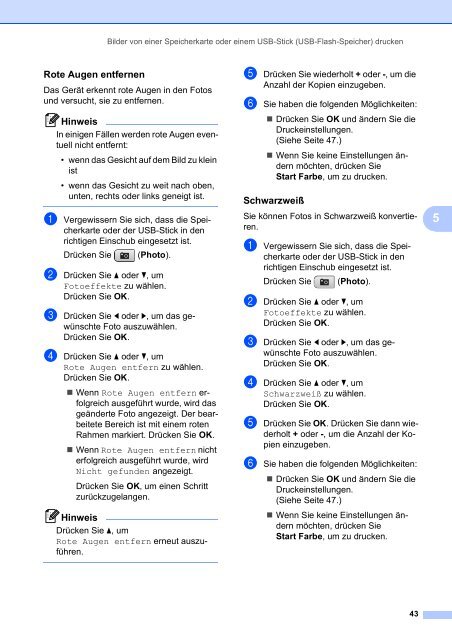BENUTZERHANDBUCH - Brother Solutions Center
BENUTZERHANDBUCH - Brother Solutions Center
BENUTZERHANDBUCH - Brother Solutions Center
Erfolgreiche ePaper selbst erstellen
Machen Sie aus Ihren PDF Publikationen ein blätterbares Flipbook mit unserer einzigartigen Google optimierten e-Paper Software.
Bilder von einer Speicherkarte oder einem USB-Stick (USB-Flash-Speicher) drucken<br />
Rote Augen entfernen 5<br />
Das Gerät erkennt rote Augen in den Fotos<br />
und versucht, sie zu entfernen.<br />
Hinweis<br />
In einigen Fällen werden rote Augen eventuell<br />
nicht entfernt:<br />
• wenn das Gesicht auf dem Bild zu klein<br />
ist<br />
• wenn das Gesicht zu weit nach oben,<br />
unten, rechts oder links geneigt ist.<br />
a Vergewissern Sie sich, dass die Speicherkarte<br />
oder der USB-Stick in den<br />
richtigen Einschub eingesetzt ist.<br />
Drücken Sie (Photo).<br />
b Drücken Sie a oder b, um<br />
Fotoeffekte zu wählen.<br />
Drücken Sie OK.<br />
c Drücken Sie d oder c, um das gewünschte<br />
Foto auszuwählen.<br />
Drücken Sie OK.<br />
d Drücken Sie a oder b, um<br />
Rote Augen entfern zu wählen.<br />
Drücken Sie OK.<br />
� Wenn Rote Augen entfern erfolgreich<br />
ausgeführt wurde, wird das<br />
geänderte Foto angezeigt. Der bearbeitete<br />
Bereich ist mit einem roten<br />
Rahmen markiert. Drücken Sie OK.<br />
� Wenn Rote Augen entfern nicht<br />
erfolgreich ausgeführt wurde, wird<br />
Nicht gefunden angezeigt.<br />
Drücken Sie OK, um einen Schritt<br />
zurückzugelangen.<br />
Hinweis<br />
Drücken Sie a, um<br />
Rote Augen entfern erneut auszuführen.<br />
e Drücken Sie wiederholt + oder -, um die<br />
Anzahl der Kopien einzugeben.<br />
f Sie haben die folgenden Möglichkeiten:<br />
� Drücken Sie OK und ändern Sie die<br />
Druckeinstellungen.<br />
(Siehe Seite 47.)<br />
� Wenn Sie keine Einstellungen ändern<br />
möchten, drücken Sie<br />
Start Farbe, um zu drucken.<br />
Schwarzweiß 5<br />
Sie können Fotos in Schwarzweiß konvertieren.<br />
a Vergewissern Sie sich, dass die Speicherkarte<br />
oder der USB-Stick in den<br />
richtigen Einschub eingesetzt ist.<br />
Drücken Sie (Photo).<br />
b Drücken Sie a oder b, um<br />
Fotoeffekte zu wählen.<br />
Drücken Sie OK.<br />
c Drücken Sie d oder c, um das gewünschte<br />
Foto auszuwählen.<br />
Drücken Sie OK.<br />
d Drücken Sie a oder b, um<br />
Schwarzweiß zu wählen.<br />
Drücken Sie OK.<br />
e Drücken Sie OK. Drücken Sie dann wiederholt<br />
+ oder -, um die Anzahl der Kopien<br />
einzugeben.<br />
f Sie haben die folgenden Möglichkeiten:<br />
� Drücken Sie OK und ändern Sie die<br />
Druckeinstellungen.<br />
(Siehe Seite 47.)<br />
� Wenn Sie keine Einstellungen ändern<br />
möchten, drücken Sie<br />
Start Farbe, um zu drucken.<br />
43<br />
5